Son muchas las razones por las que deberías utilizar algún servicio de almacenamiento en la nube. Por ejemplo, podría sacarte de un apuro en caso de que necesites acceso a algún documento o archivo que normalmente solo tendrías en tu computadora, o peor aún, que tendrías que pedir a alguna dependencia de gobierno.
Muchas veces también debes trabajar o terminar algo para la escuela o la Universidad de manera rápida y los atajos serán de mucha utilidad para llegar más rápido a lo que necesitas.
Uno de los mejores servicios de almacenamiento en la nube es Google Drive, al deberías tener acceso si configuraste tu celular con una cuenta de Google. Y para que domines Google Drive como un experto, aquí te dejamos los X atajos de teclado más útiles.
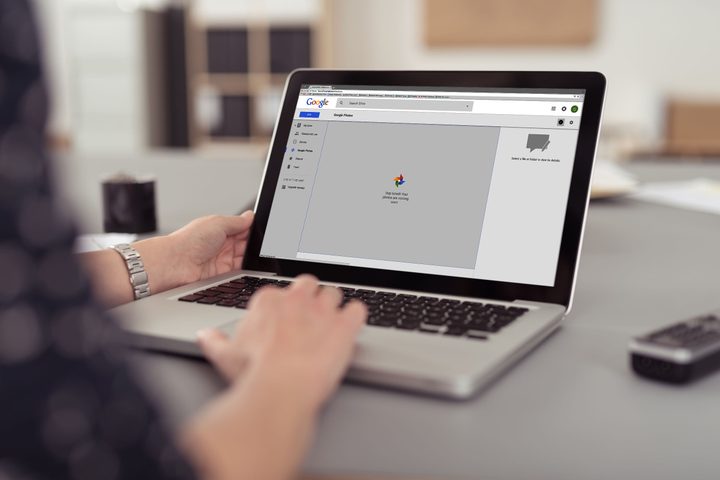
Los principales atajos para Google Drive
Presiona C para crear una nueva carpeta
Tal vez mucho de tus archivos estén alojados en la raíz de tu Google Drive, sin embargo, te aconsejamos acomodar los archivos más útiles en carpetas. Para crear una, simplemente presiona la tecla “C” para abrir un cuadro de diálogo con la opción de crear una carpeta nueva, así como subir un archivo o carpeta.
Presiona F para compartir una carpeta
Este atajo es sumamente útil si acostumbras trabajar con carpetas compartidas. Simplemente presiona la tecla “F” para abrir el menú de opciones de una carpeta, entre las que destacan compartirla, descargarla, moverla la papelera o incluso crear una nueva carpeta dentro de la original.
Imprime con Ctrl + P o ⌘ P
Si estás visualizando algún archivo alojado en tu Drive y quieres imprimirlo, en vez de usar el ratón para dar clic sobre el ícono de la impresora, simplemente presiona Ctrl + P en Windows o Chrome OS o ⌘ + P si utilizas Mac OS.
Presiona P para activar la vista previa
Cuando estés dentro de una carpeta con distintos archivos usa las teclas direccionales para navegar sobre ellos. Una vez que estés en alguno que quieras revisar a detenimiento, presiona la tecla “P” para acer a la vista previa.
Barra espaciadora para reproducir o pausar
¿Tu archivo es un video o canción? Simplemente presiona la barra espaciadora para comenzar la reproducción o pausarla.
Crea el archivo que tú quieras con estas combinaciones de teclas
Si estás en tu Drive puedes usar las siguientes combinaciones de teclas para crear distintos tipos de archivos.
- Shift + T para crear un Documento
- Shift + P para una Presentación
- Shift + S para crear una Hoja de cálculo
- Shift + D para crear un Dibujo
- Shift + F para crear una Carpeta
- Shift + O para crear un Formulario
Recuerda que puedes consultar la lista completa de las combinaciones de teclas para Drive en la página de soporte técnico de Google.




